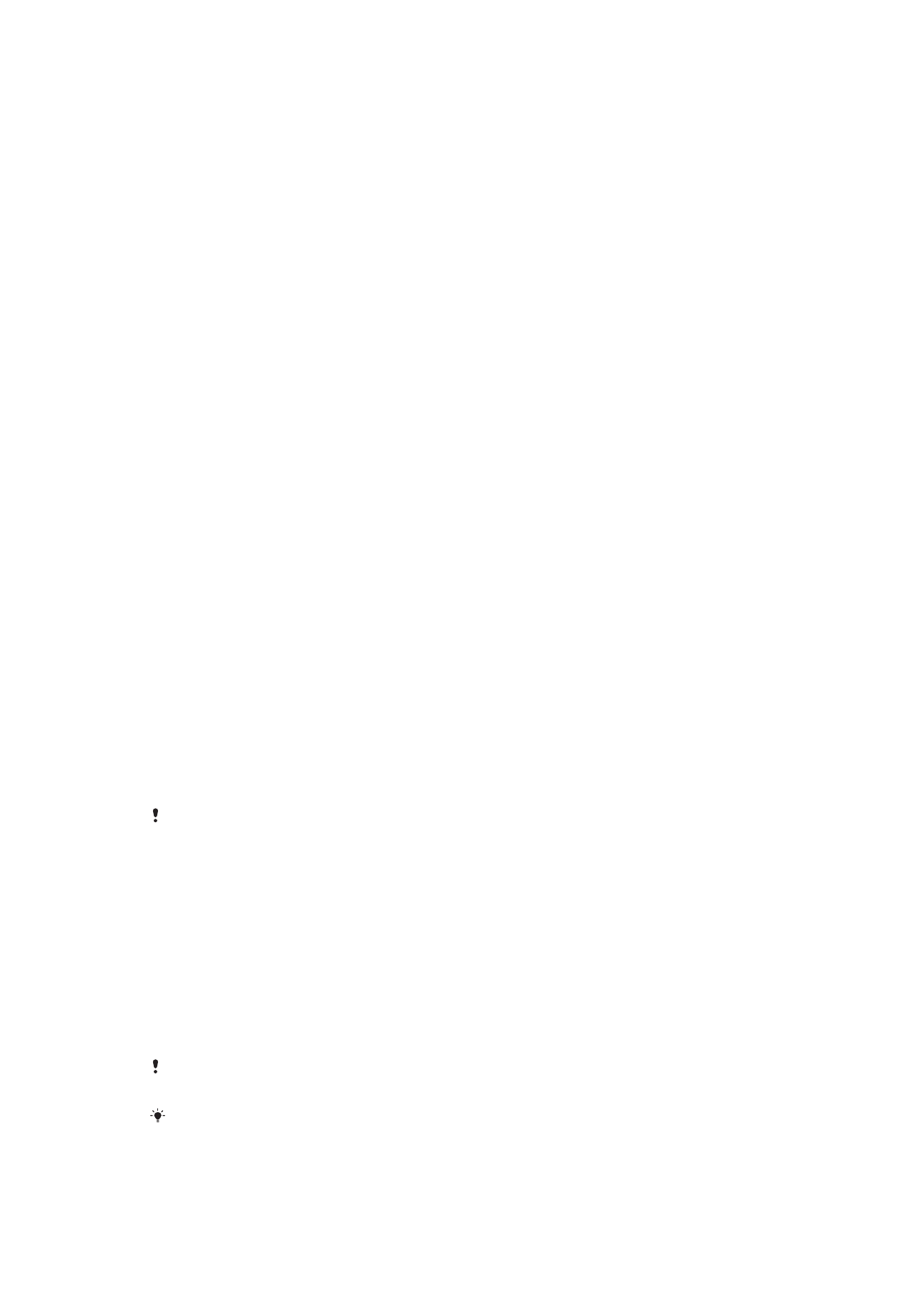
Zaključavanje ekrana
na stranici 12.
•
Dodajte Google™ nalog da biste sprečili druge da koriste vaš uređaj ako ga neko ukrade
ili obriše. Za više informacija pogledajte
Zašto mi je potreban Google™ nalog?
na
stranici 10.
•
Aktivirajte uslugu „Zaštita uslugom my Xperia“ ili veb uslugu Menadžer Android™
uređaja. Koristeći jednu od ove dve usluge, možete daljinski da locirate, zaključate ili
obrišete izgubljeni uređaj. Za više informacija pogledajte
Pronalaženje izgubljenog
uređaja
na stranici 19.
Potvrđivanje vlasništva nad uređajem
Određene funkcije zaštite zahtevaju da otključavate ekran pomoću PIN-a, lozinke,
obrasca ili da unesete informacije o Google™ nalogu. U nastavku su navedeni primeri
funkcija zaštite i neki od potrebnih akreditiva:
Zaštita fabričkim
resetovanjem
podataka
Morate otključati ekran pre nego što dobijete dozvolu da izvedete fabričko resetovanje
podataka.
Zaštita uslugom my
Xperia
Ako daljinski resetujete uređaj pomoću ove usluge, morate da unesete korisničko ime i
lozinku za Google™ nalog koji je povezan sa uslugom. Uređaj se mora povezati sa
Internetom da bi proces podešavanja mogao da se završi. U suprotnom, nećete moći
da koristite svoj uređaj nakon resetovanja.
Menadžer Android™
uređaja
Ako daljinski resetujete uređaj pomoću ove usluge, morate da unesete korisničko ime i
lozinku za Google™ nalog. Uređaj se mora povezati sa Internetom da bi proces
podešavanja mogao da se završi. U suprotnom, nećete moći da koristite svoj uređaj
nakon resetovanja.
Popravka softvera
Ako koristite softver Xperia™ Companion za obavljanje popravke softvera, kada
pokrenete uređaj nakon završetka popravke od vas će se tražiti da unesete korisničko
ime i lozinku za Google™ nalog.
Za Menadžer Android™ uređaja potrebno je da unesete informacije sa Google™ naloga. To
može biti bilo koji Google™ nalog koji je podešen na uređaju. Ako ne možete da obezbedite
relevantne informacije o nalogu za vreme procesa instalacije, nećete uopšte moći da koristite
uređaj.
Zaključavanje ekrana
Postoji nekoliko dostupnih opcija za zaključavanje ekrana. Nivo bezbednosti svakog tipa
zaključavanja naveden je u nastavku od najnižeg do najvišeg.
•
Prevlačenje: bez zaštite, ali možete brzo da pristupite početnom ekranu.
•
Obrazac: prstom nacrtajte jednostavan obrazac da biste otključali uređaj.
•
PIN: unesite numerički PIN od najmanje četiri cifre da biste otključali uređaj.
•
Lozinka: unesite alfanumeričku lozinku da biste otključali uređaj.
Veoma je bitno da zapamtite obrazac, PIN ili lozinku za otključavanje ekrana. Ako zaboravite
ovu informaciju, možda nećete moći da vratite važne podatke kao što su kontakti i poruke.
Ako ste podesili Microsoft® Exchange ActiveSync® (EAS) nalog na svom Xperia™ uređaju,
EAS bezbednosna podešavanja mogu da ograniče tip ekrana za zaključavanje samo na PIN ili
lozinku. Ovo se dešava kad vaš administrator mreže navede tip ekrana za zaključavanje za
sve EAS naloge iz bezbednosnih razloga. Obratite se administratoru mreže u preduzeću ili
organizaciji da biste proverili koje smernice za bezbednost mreže važe za mobilne uređaje.
12
Ovo je Internet verzija ove publikacije. © Štampajte samo za privatnu upotrebu..
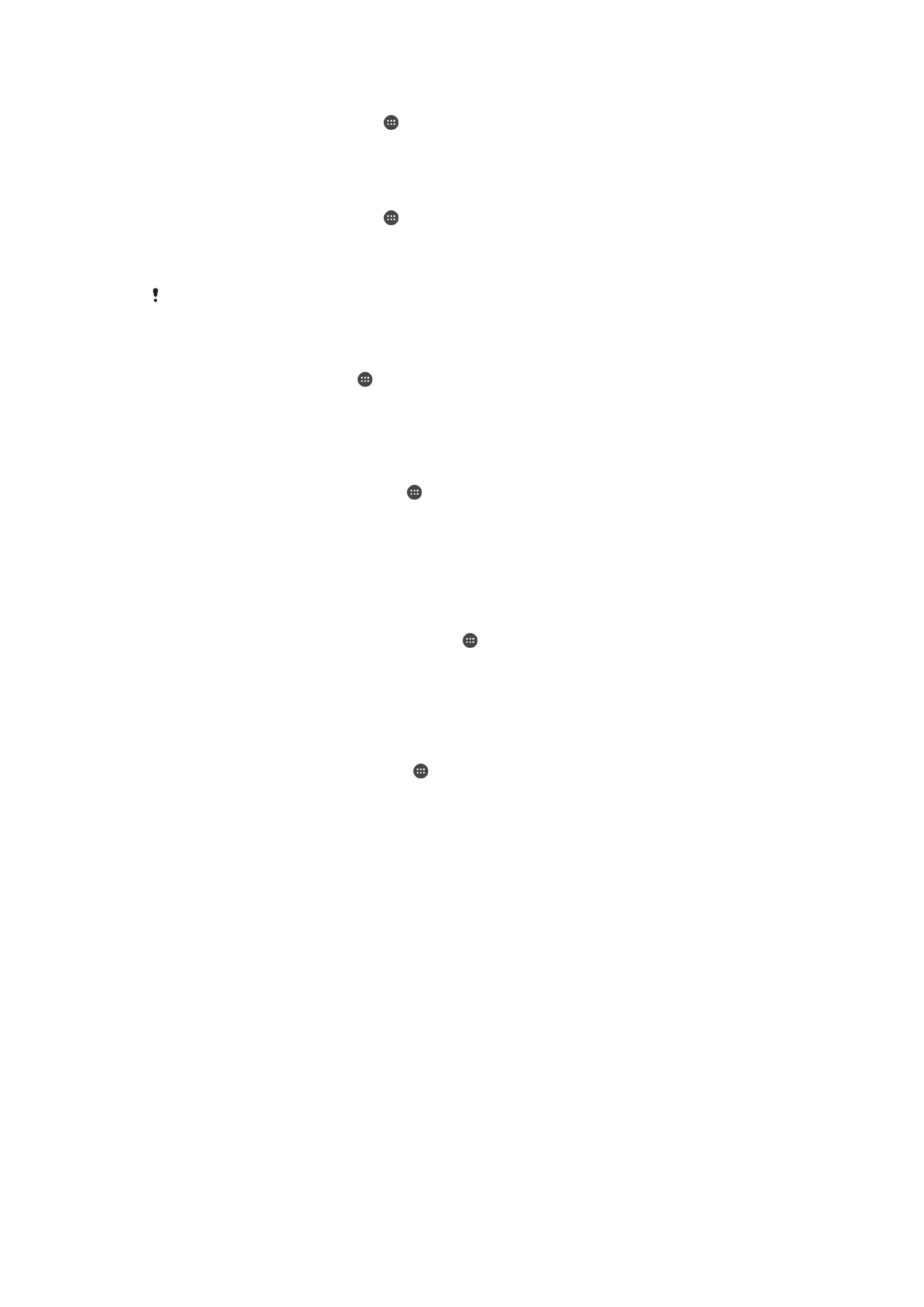
Promena tipa zaključavanja ekrana
1
Na početnom ekranu dodirnite .
2
Pronađite i tapnite na stavke
Podešavanja > Bezbednost > Zaključavanje
ekrana.
Pravljenje obrasca za zaključavanje ekrana
1
Na početnom ekranu dodirnite .
2
Pronađite i tapnite na stavke
Podešavanja > Bezbednost > Zaključavanje ekrana
>
Obrazac.
3
Sledite uputstva na uređaju.
Ako se obrazac za zaključavanje odbije pet puta zaredom kada probate da otključate uređaj,
morate da sačekate 30 sekundi da biste pokušali ponovo.
Promena obrasca zaključavanja ekrana
1
Na Početni ekran dodirnite .
2
Pronađite i dodirnite stavke
Podešavanja > Bezbednost > Zaključavanje ekrana.
3
Nacrtajte obrazac za otključavanje ekrana.
4
Dodirnite stavku
Obrazac i pratite uputstva na uređaju.
Pravljenje PIN-a za zaključavanje ekrana
1
Na ekranu Početni ekran dodirnite .
2
Pronađite i dodirnite stavke
Podešavanja > Bezbednost > Zaključavanje ekrana
>
PIN kod.
3
Unesite numerički PIN, a zatim dodirnite dugme
Nastavi.
4
Ponovo unesite i potvrdite PIN, a zatim dodirnite dugme
U redu.
5
Sledite uputstva na uređaju.
Kreiranje lozinke za zaključavanje ekrana
1
Na ekranu Početni ekran tapnite na stavku .
2
Pronađite i tapnite na stavke
Podešavanja > Bezbednost > Zaključavanje ekrana
>
Lozinka.
3
Unesite lozinku, a zatim dodirnite dugme
Nastavi.
4
Ponovo unesite i potvrdite lozinku, a zatim dodirnite dugme
U redu.
Aktiviranje funkcije za otključavanje prevlačenjem
1
Iz prikaza Početni ekran, tapnite na .
2
Nađite i tapnite na
Podešavanja > Bezbednost > Zaključavanje ekrana.
3
Iscrtajte obrazac za otključavanje ekrana ili unesite PIN ili lozinku ako je neki od
ovih tipova zaključavanja ekrana omogućen.
4
Tapnite na
Prevlačenje.
Resetovanje zaboravljenog zaključavanja ekrana
Ako ste zaboravili PIN, lozinku ili šablon za zaključavanje ekrana, možete ga resetovati
pomoću usluge „Zaštita koju pruža my Xperia“. Resetovanjem zaključavanja ekrana
pomoću ove usluge ne gubite sadržaj koji imate na uređaju.
Da biste aktivirali uslugu „Zaštita koju pruža my Xperia“, pogledajte odeljak
Pronalaženje
izgubljenog uređaja
na stranici 19.
13
Ovo je Internet verzija ove publikacije. © Štampajte samo za privatnu upotrebu..
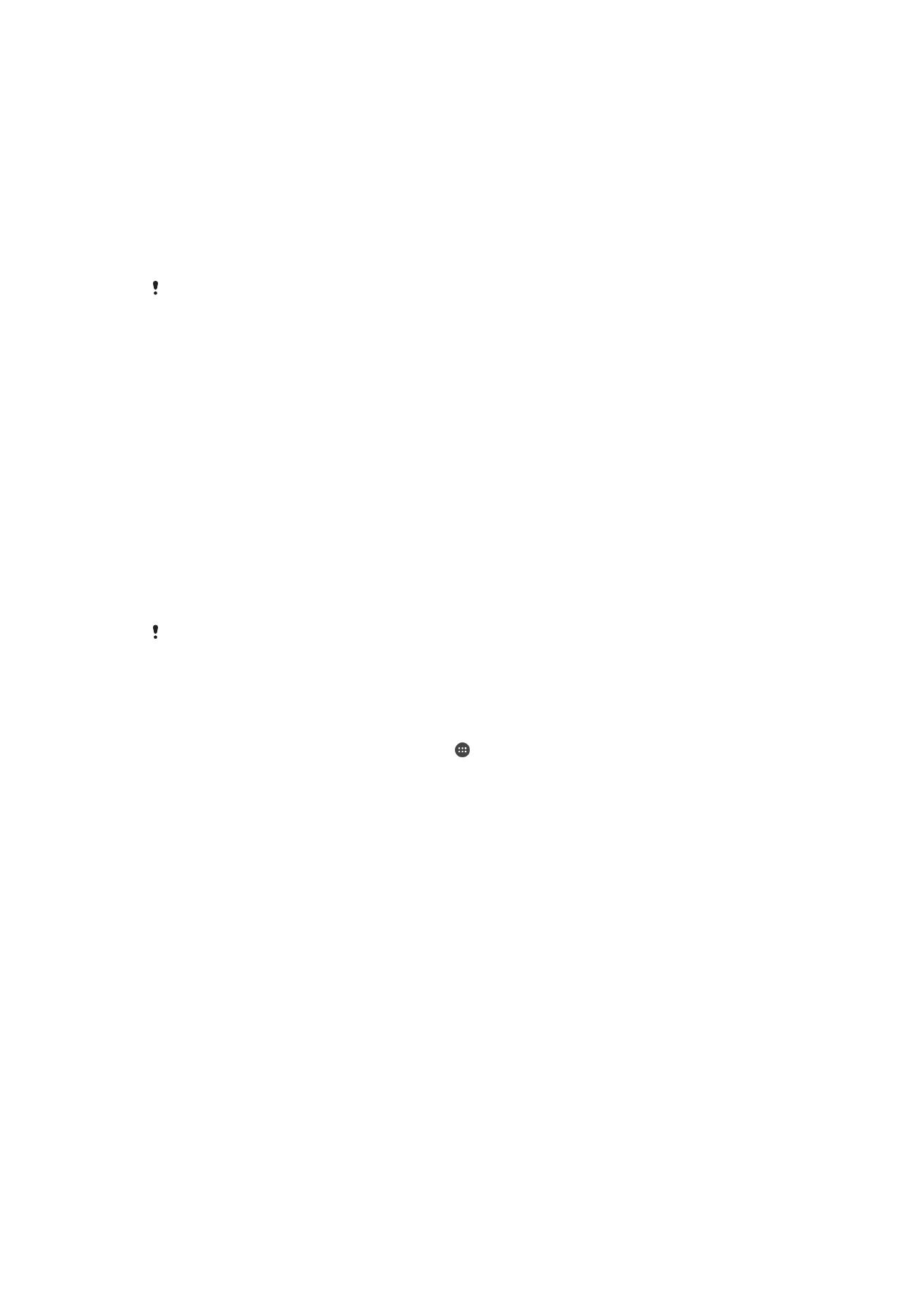
Resetovanje zaključavanja ekrana pomoću usluge „Zaštita koju pruža my Xperia“
1
Uverite se da znate korisničko ime i lozinku za Google™ nalog i da ste omogućili
uslugu „Zaštita koju pruža my Xperia“ na uređaju.
2
Idite na lokaciju
myxperia.sonymobile.com
koristeći bilo koji uređaj koji je povezan
sa internetom.
3
Prijavite se koristeći isti Google™ nalog koji ste podesili na uređaju.
4
Kliknite na sliku uređaja u okviru
Vaši uređaji.
5
Izaberite
Zaključaj ili Promeni PIN2 da biste zamenili trenutno zaključavanje
ekrana pomoću novog PIN koda.
6
Pratite uputstva na ekranu koja vam pruža usluga „Zaštita koju pruža my Xperia“.
U zavisnosti od bezbednosnih podešavanja, može doći do zaključavanja uređaja posle
resetovanja zaključavanja ekrana. Tada ćete morati da unesete korisničko ime i lozinku za
Google™ nalog da biste mogli da koristite uređaj.